ClamAV ¶
L'additif ClamAV peut être utilisé avec d'autres additifs, tels que c-icap et rspamd, pour rechercher des virus.
Installation ¶
Tout d'abord, vous devez installer le plugin ClamAV (os-clamav) à partir de la vue du plugin.
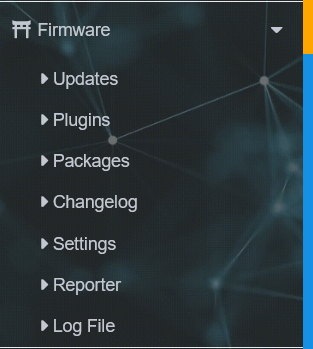
Après avoir chargé une page, vous recevrez une nouvelle entrée de menu dans les services ClamAV. Sélectionnez-le et vous passerez à l'écran suivant:
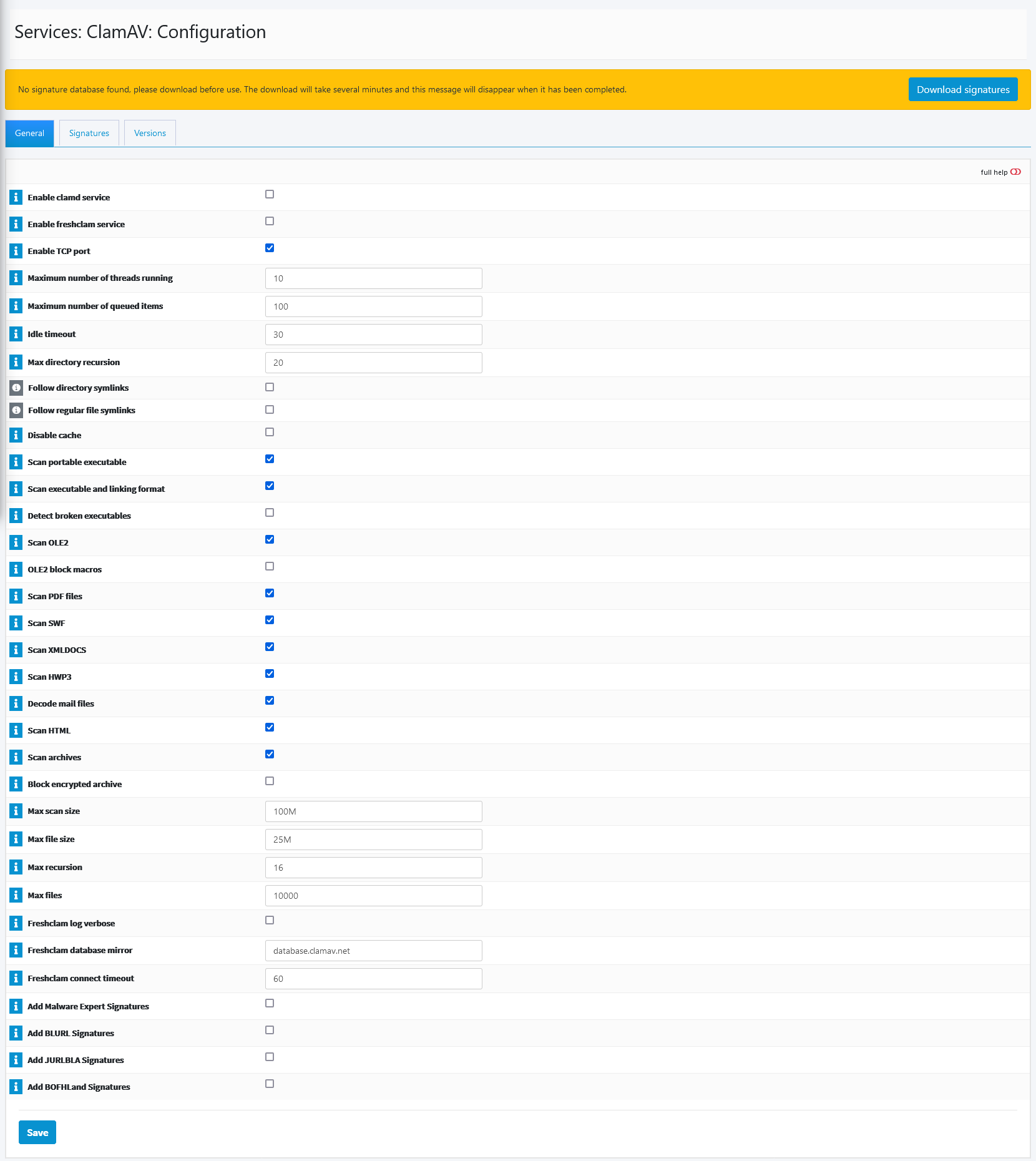
Options de configuration ¶
- Activer le service clamd
-
La sélection de cette case à cocher active clamd afin que vous puissiez utiliser pour analyser les fichiers.
- Activation du service Freshclam
-
Freshclam est un service de mise à jour de vos signatures de malwares. Si vous utilisez ClamAV, il est recommandé de mettre à jour régulièrement vos signatures.
- Activation du port TCP
-
Cette case doit être cochée si vous souhaitez utiliser clamd via réseau ou pour les services locaux qui utilisent une connexion TCP.
- Nombre maximum de threads en cours d'exécution
-
La limite de thread est utilisée pour empêcher le démon et son déni de service votre machine. Habituellement, un nombre égal ou égal au nombre de cœurs serait bon.
- Nombre maximum d'éléments dans une file d'attente
-
Il s'agit du nombre maximal de fichiers pouvant être mis en file d'attente pour l'analyse. La raison est lui-même avec les fils.
- Limite de temps d'inactivité
-
La connexion sera déconnectée si elle est inactive pendant cette période. Si l'autre finale socket point est une machine, ce prix peut être bas, mais si vous vous prévoyez de l'utiliser à des fins de développement, vous pouvez le définir à un prix plus élevé.
- Récupération maximale du répertoire
-
Limitez la profondeur de l'arborescence des répertoires. Dans le pire des cas, il y a une boucle qui fait fonctionner le scanner à l'infini et ce paramètre devrait l'empêcher.
- Suivez les liens du répertoire
-
Si sélectionné, clamav suivra les liens d'annuaire qu'il peut conduire à une boucle. Si vous voulez le vérifier, assurez-vous que le flashback est réglé sur une valeur utile.
- Suivez les liens de fichiers réguliers
-
S'il est sélectionné, clamav suivra les liens symboliques vers les fichiers normaux. Cela peut rapporter des informations sur le système de fichiers, l'utilisateur ne doit pas y avoir accès.
- Désactiver le cache
-
Si vous le cochez, les résultats ne sont pas stockés dans le cache. C'est seulement utile dans les environnements en développement car il ralentit le temps de réponse.
- Analyse des exécutables portables
-
Cochez cette case si vous souhaitez analyser les fichiers PE. Si vous utilisez des fichiers PE (* .exe, * .dll, etc.) sur votre réseau, il est recommandé de cocher cette case.
- Analyser l'exécutable et le format de connexion
-
Cochez cette case si vous souhaitez analyser les fichiers ELF. ELF est utilisé pour exemple dans les systèmes d'exploitation basés sur Linux et * BSD.
- Localiser les exécutables cassés
-
Ce paramètre marquera un exécutable comme cassé s'il ne correspond pas normes. Un exécutable peut être interrompu en raison d'un problème de téléchargement ou de manipulation. Dans tous les cas, il ne doit y avoir aucun cas juridique pour obtenir un endommagé exécutable.
- Balayage OLE2
-
Si cette option est sélectionnée, les fichiers OLE2 (par exemple les fichiers Microsoft Office) seront analysés. Ces fichiers doivent être analysés car ils peuvent contenir des macros dont ils disposent utilisé pour télécharger et installer des logiciels malveillants (généralement des ransomwares).
- Macros de blocage OLE2
-
Cochez cette case si vous souhaitez exclure les documents contenant des macros. Si vous n'utilisez pas de macros et ne les attendez pas de vos collègues ou amis, ce paramètre est recommandé.
- Numériser des fichiers PDF
-
Si cette case est cochée, les fichiers PDF seront numérisés. Les fichiers PDF peuvent transférer d'autres fichiers ou médias ainsi que du javascript et des polices. conseillé numériser des fichiers PDF.
- Analyse SWF
-
Si vous cochez cette case, les fichiers Flash seront analysés. Flash est utilisé pour Fourniture de lecteurs de contenu vidéo ou interactifs. Aujourd'hui, il aurait dû remplacé par HTML5.
- Analyse XMLDOCS
-
Numériser des documents XML
- Numérisation HWP3
-
HWP semble être un format de document coréen. Si vous ne les utilisez pas, ils sont il vaut mieux les bloquer sur le serveur proxy que de les scanner. Si la vous utilisez, vous devez les scanner.
- Décodage des fichiers courrier
-
Si vous sélectionnez cette option, les sections de courrier électronique sont lues et les pièces jointes peuvent donc être analysées. Pièces jointes aux e-mails sont importants pour l'analyse car une pièce jointe peut contenir des logiciels malveillants. Par exemple, certaines campagnes de logiciels malveillants utilisaient un fichier JScript qui est emballé dans un fichier ZIP joint à un e-mail.
- Scanner le HTML
-
Analyse les fichiers HTML qui peuvent contenir du JavaScript dangereusement intégré.
- Analyser les fichiers
-
Analyser les fichiers dans les fichiers. Ceci est très important car les fichiers peuvent contenir les logiciels malveillants. Notez que l'imbrication de fichiers est utilisée pour contourner scanners, donc les scanners détectent ces fichiers si dangereusement à un certain niveau retour en arrière. Gardez également à l'esprit que les bombes zip peuvent être possibles scanner.
- Bloquer le fichier crypté
-
Les fichiers cryptés sont couramment utilisés pour transférer des fichiers cryptés qui ne prennent pas en charge le chiffrement ou l'expéditeur ne sait pas comment les chiffrer les fichiers. Un outil comme 7z peut extraire une clé d'un jeu de mots de passe donné par le créateur du fichier, qui sera utilisé pour les crypter données compressées. ClamAV ne peut pas scanner ces données car la clé est manquante / Mot de passe. Certains auteurs malveillants ont utilisé des logiciels cryptés fichiers pour éviter l'analyse et a dit à la victime dans le texte de l'e-mail comment le faire déballer.